Hvordan lage og vise iPhone-lysbildeserier
Bildefremvisninger pleide å involvere karuseller av lysbilder og en projektor. Ikke lenger - i hvert fall ikke hvis du har en iPhone eller iPod touch. Bilder-appen innebygd i iOS inkluderer en funksjon som gjør bilder fra fotobiblioteket til en lysbildefremvisning. Du kan til og med vise bildene dine på en HDTV.
Instruksjonene i denne artikkelen gjelder for iOS 12-versjonen av Bilder-appen, men de grunnleggende prinsippene – hvis ikke de nøyaktige trinnene – gjelder for tidligere versjoner.
Hvordan lage en iPhone-lysbildefremvisning
Følg disse trinnene for å lage en lysbildefremvisning på iPhone:
Lansering Bilder, velg deretter en Album.
Trykk på Plukke ut i øvre høyre hjørne.
Trykk på hvert bilde du vil inkludere i lysbildefremvisningen. Bruk så mange eller så få du vil.
-
Trykk på handling -knappen (boksen med en pil som kommer ut av den nederst på skjermen).
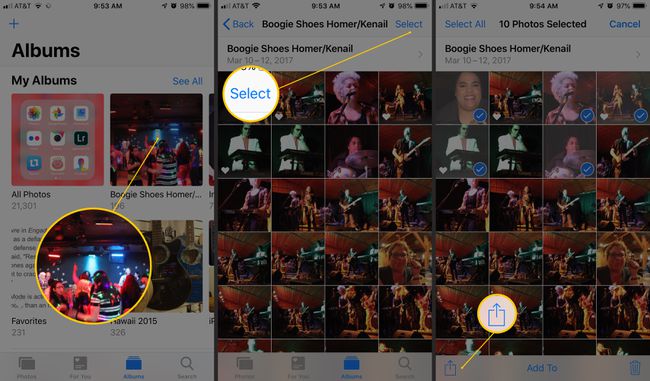
Trykk på på handlingsskjermen Lysbildefremvisning.
-
Lysbildefremvisningen begynner å spille. Klikk Ferdig når du er ferdig med å se den.
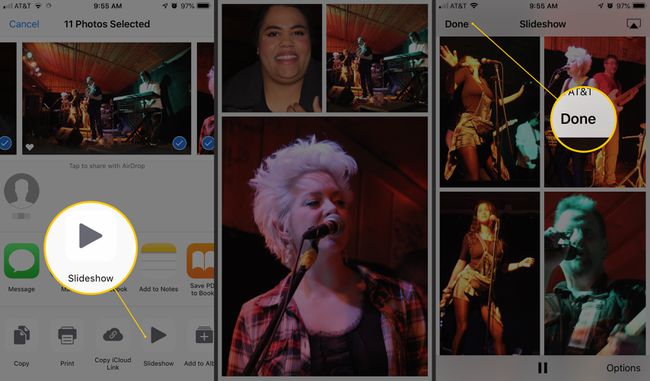
Endre innstillinger for lysbildefremvisning på iPhone
Etter at lysbildefremvisningen begynner å spille, kan du kontrollere flere av innstillingene.
Trykk på skjermen for å vise flere knapper.
-
Trykk på Alternativer å kontrollere:
- Tema: Lysbildefremvisningsfunksjonen kommer med innebygde overgangsstiler. Trykk på Tema å velge en. Den brukes umiddelbart og begynner å spille av lysbildefremvisningen ved å bruke den.
- Musikk:Velg musikk som skal akkompagnere bildene dine, enten innebygd i Bilder eller fra musikkbiblioteket ditt lagret eller din iPhone.
- Gjenta: Denne glidebryteren kontrollerer om bildene i lysbildefremvisningen gjentas eller ikke. Når du forlater det, avsluttes lysbildefremvisningen når alle bildene er vist. Flytt den til på/grønn og lysbildefremvisningen fortsetter ved å gjenta bilder.
- Hastighet:Representert av skilpadde- og hareikoner, kontrollerer denne glidebryteren hvor raskt lysbildefremvisningen beveger seg fra ett bilde til det neste.
-
For å sette lysbildefremvisningen på pause, trykk på pause knappen (de to parallelle linjene) nederst i midten av skjermen. Start lysbildefremvisningen på nytt ved å trykke på den igjen.
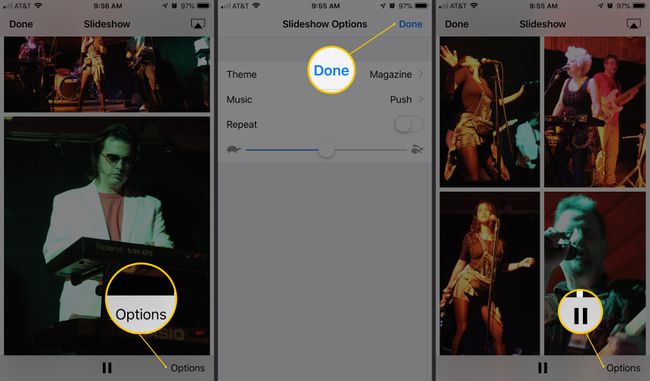
Vis lysbildefremvisningen din på en HDTV
Det er fint å se på bilder på telefonen din, men det er bedre å se dem blåst opp til et par meter brede. Hvis telefonen din er koblet til et Wi-Fi-nettverk og det er en Apple TV på samme nettverk, vis lysbildefremvisningen på HDTV-en som er koblet til Apple TV.
Koble iPhone til det samme Wi-Fi-nettverket som AirPlay enhet.
Lag en lysbildefremvisning og start den avspilling.
Trykk på skjermen for å vise ikonene.
Trykk på AirPlay-ikonet (et rektangel med en trekant som skyver inn i bunnen av den).
-
Når AirPlay-alternativene vises, trykker du på Apple TV.
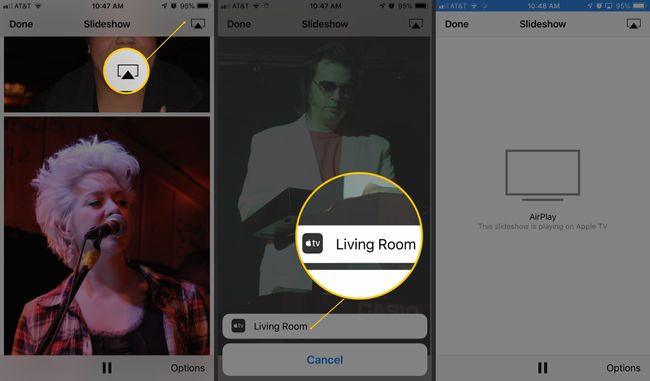
Du kan bli bedt om å angi et AirPlay-passord. I så fall vises den på TV-en. Skriv inn passordet på din iPhone.
Lysbildefremvisningen begynner å spille på TV-en.
